- トップカテゴリー > 製品から選ぶ > デスクトップパソコン > ASRock Z170 Pro4S 搭載 Diginnos パソコンの UEFI ( BIOS ) 更新方法
ASRock Z170 Pro4S 搭載 Diginnos パソコンの UEFI ( BIOS ) 更新方法
| 対象 OS | Windows 7 |
|---|---|
| 対象製品 | ASRock Z170 Pro4S 搭載 Diginnos パソコン |
- カテゴリー :
-
- トップカテゴリー > 製品から選ぶ > デスクトップパソコン
回答
はじめに
この FAQ について
この FAQ では、ASRock Z170 Pro4S 搭載 Diginnos パソコン の UEFI ( BIOS ) 更新方法を説明します。
事前確認
- Windows 7 がインストールされているか確認してください。
- 使用マザーボードが 「 ASRock Z170 Pro4S ( Z170 1151 DDR4 ATX ) 」 であることを
確認してください。
※ 使用マザーボードは Diginnos パソコン 構成表から確認します。
Diginnos パソコン構成表がお手元にない場合は下記 Web ページにて、パソコン本体付属の
THIRDWAVE ・ Diginnos ・ Prime 製造番号を入力する事でご確認いただけます。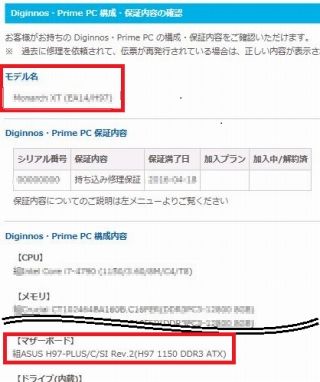
注意事項
本操作は、ASRock Z170 Pro4S ( Z170 1151 DDR4 ATX ) 搭載 Diginnos パソコン Windows 7 用です。
マザーボードの名称が違う場合や Windows 7 以外の場合、Windows が正常に起動できなくなりますのでアップデートを行わないでください。
マザーボードの名称が違う場合や Windows 7 以外の場合、Windows が正常に起動できなくなりますのでアップデートを行わないでください。
操作手順
ASRock Z170 Pro4S 搭載 Diginnos パソコンの UEFI ( BIOS ) 更新方法
- 下記のリンクから、UEFI ( BIOS ) アップデートファイルをダウンロードします 。
- 上記の項目でダウンロードしたファイルをダブルクリックして解凍します。
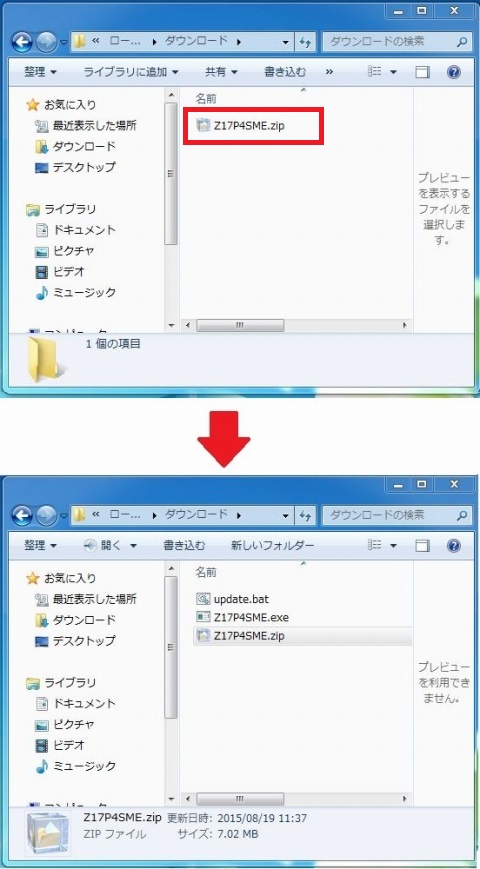
- 解凍したフォルダ内にある [ Z170 Pro4S_ME.exe ] を右クリックし、[ 管理者として実行(A) ] を
クリックします。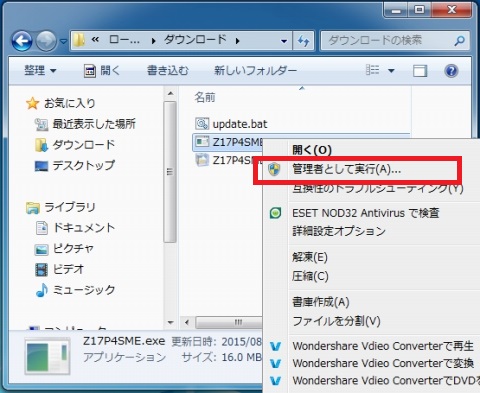
- 実行すると自動的に再起動されます。 アップデート画面が表示され作業が開始されるので、
アップデートが完了するまで電源を切らずにお待ちください。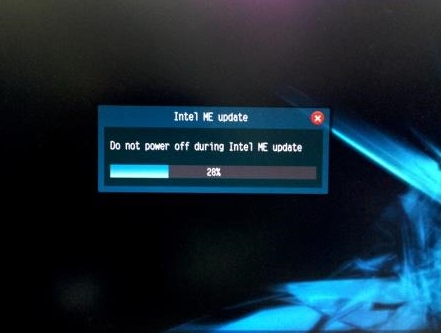
- ファイルの実行完了後パソコンを起動します。
Windows が起動したらシャットダウンします。
パソコンの電源が落ちたら、コンセントを抜いて 1分ほど放置します。
1分経過したらコンセントを挿し、電源を入れてから Windows を起動します。
※ 上記の作業を行わないと、実行したファイルの内容が適用されませんのでご注意ください。